Come risolvere ERROR_TOO_MANY_CMDS: 4 soluzioni efficaci
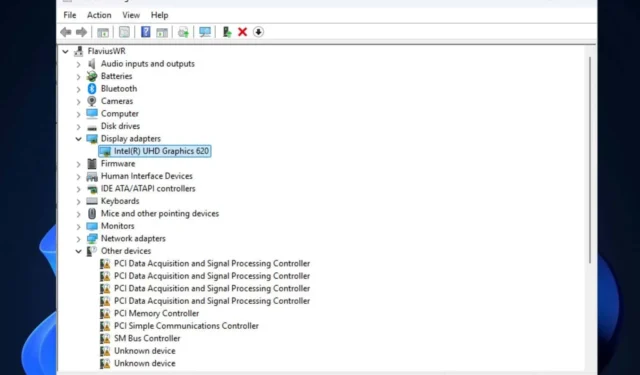
ERROR_TOO_MANY_CMDS, o Windows System Error 56, come lo chiama Microsoft , è un errore frustrante che si verifica sui dispositivi Windows. Il suo messaggio afferma, “È stato raggiunto il limite di comando del BIOS di rete.” e di solito non aiuta, poiché sappiamo tutti che ogni problema relativo al BIOS tende a essere serio.
ERROR_TOO_MANY_CMDS: Che cos’è?
Errore di sistema Windows 56 o ERROR_TOO_MANY_CMDS si verifica quando viene raggiunto il limite di comando del BIOS di rete. Questo errore può manifestarsi in vari scenari, dai BSOD ai blocchi di sistema. Ripararlo può essere complesso, ma esistono diversi metodi per risolverlo.
ERROR_TOO_MANY_CMDS: Cosa lo causa?
I sintomi dell’errore di sistema Windows 56 possono essere sottili o gravi, a seconda della causa principale. I problemi sono vari, e vanno dal comportamento irregolare dell’hardware al software che si rifiuta di avviarsi. Questi problemi possono essere attribuiti a vari problemi, tra cui hardware difettoso, driver difettosi e software di sistema corrotto.
ERROR_TOO_MANY_CMDS: Come risolverlo?
1. Eseguire una scansione SFC per riparare i file mancanti o danneggiati
- Aprire il Prompt dei comandi con diritti di amministratore .
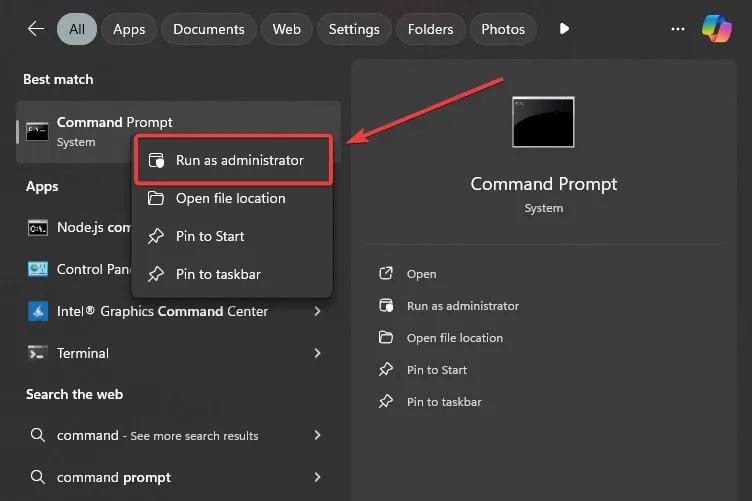
- Digitare il seguente comando:
sfc /scannow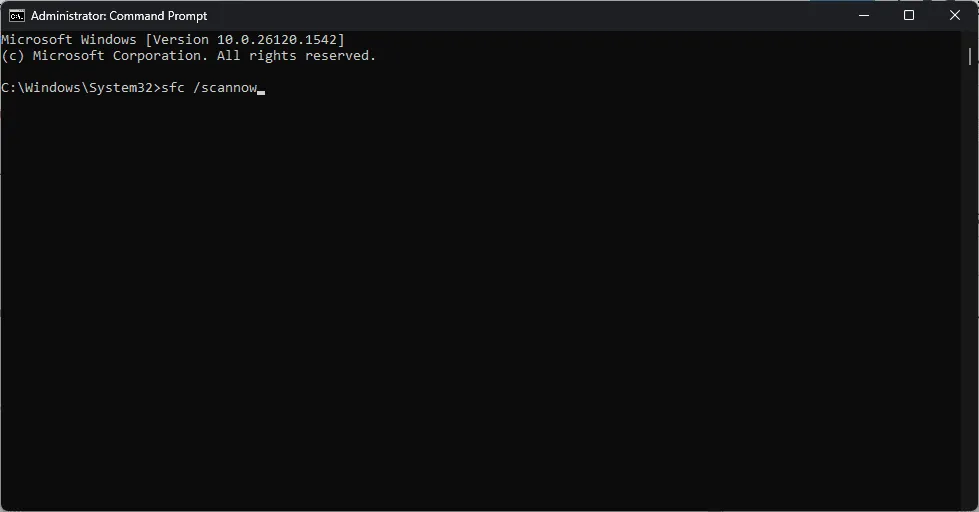
- Lascia che Windows esegua il processo, quindi riavvia il PC.
2. Aggiorna o reinstalla il driver
- Nella casella di ricerca , digita Gestione dispositivi e cliccaci sopra.
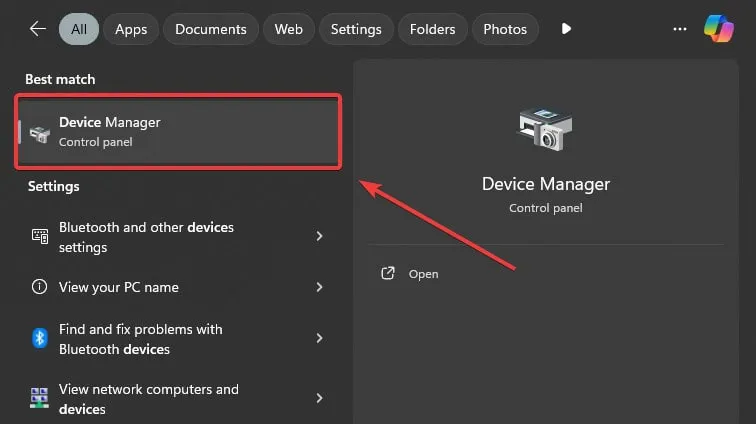
- Fare clic su Schede video , fare clic con il pulsante destro del mouse sulla scheda video nativa e selezionare Aggiorna driver .
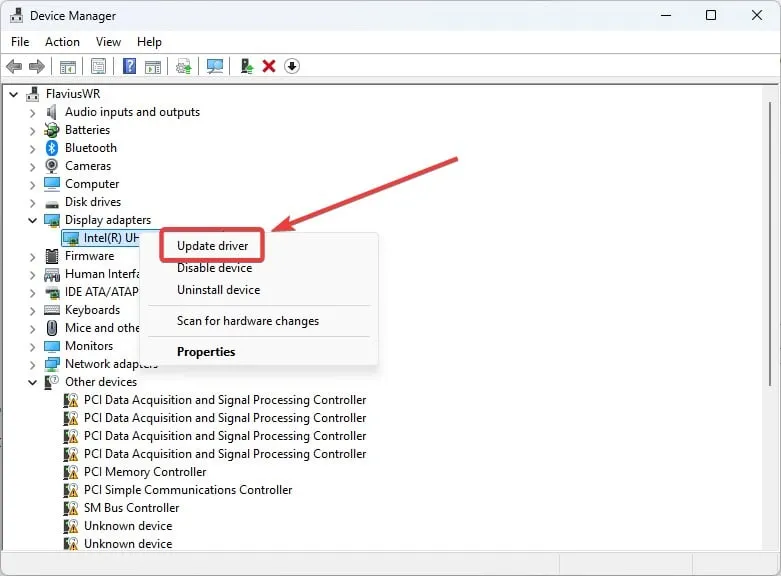
- Seleziona l’opzione preferita e lascia che Windows esegua il processo di aggiornamento.
In alternativa, puoi anche reinstallare completamente il tuo driver. Segui gli stessi passaggi, ma scegli Disinstalla dispositivo invece di selezionare Aggiorna driver e segui i passaggi.
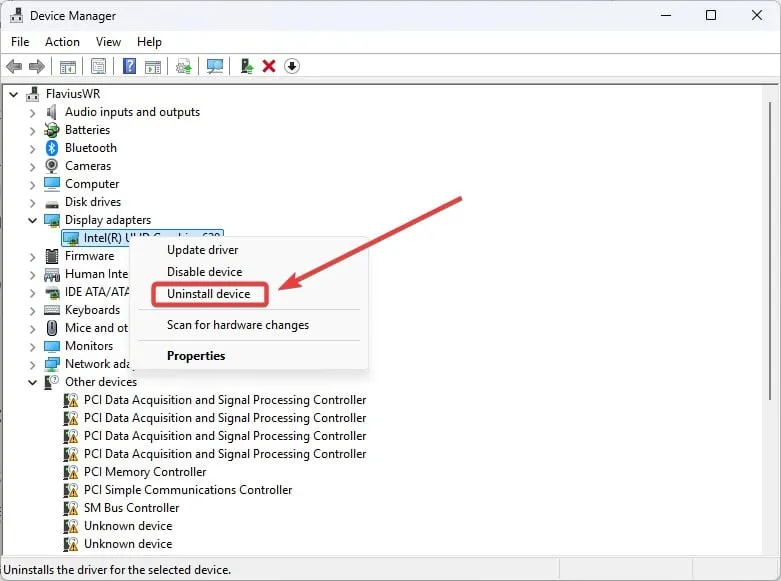
Quindi riavvia il PC. Windows scaricherà automaticamente i driver per il tuo adattatore. Tuttavia, puoi anche farlo manualmente scaricando il driver specifico per il tuo adattatore e avviando tu stesso il processo di installazione.
3. Ripristina il tuo driver
Se ERROR_TOO_MANY_CMDS appare dopo aver aggiornato di recente i driver, potresti voler eseguire il rollback. Questo non solo risolverà il problema, ma ti dirà anche esattamente cosa lo ha causato: gli aggiornamenti dei driver.
- Aprire nuovamente Gestione dispositivi e identificare il driver incriminato.
- Selezionarlo, fare clic con il pulsante destro del mouse sull’adattatore nativo, quindi selezionare Proprietà .
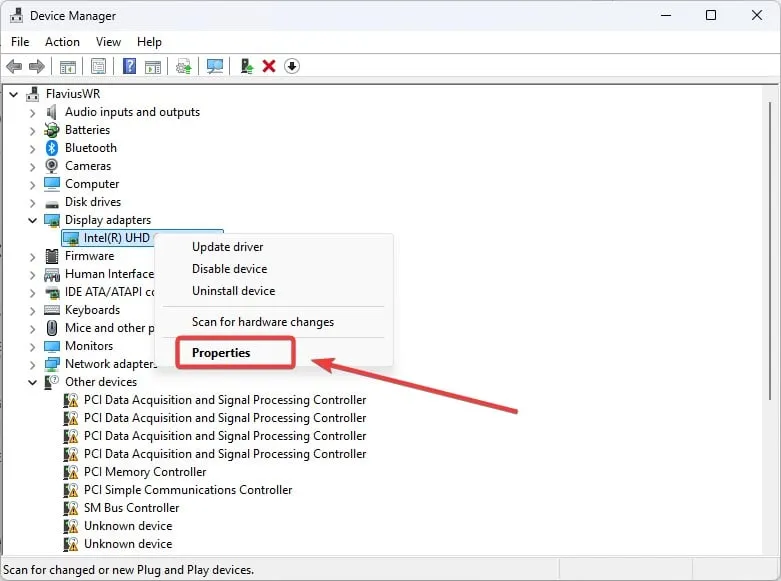
- Andare al pannello Driver e fare clic su Ripristina driver .
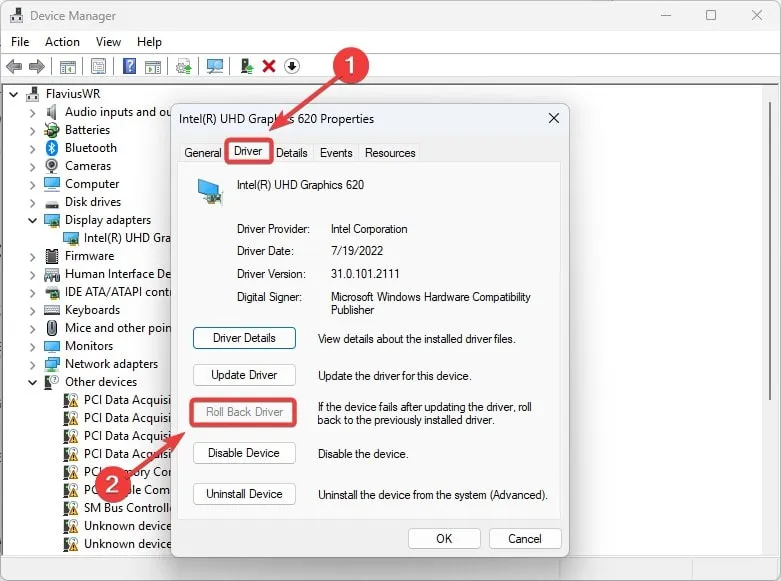
- Segui le istruzioni e, una volta terminato, riavvia il PC.
4. Utilizzare Ripristino configurazione di sistema o Ripristino per correggere Windows 11
Hai anche la possibilità di ripristinare il tuo sistema a una versione precedente di Windows senza questo problema. Per farlo, devi scegliere tra un Ripristino configurazione di sistema e un Ripristino.
In Windows 11, Recovery ti consente di reimpostare Windows mantenendo tutti i tuoi file. Reinstalla il sistema operativo senza eliminare i tuoi documenti. Questo metodo può risolvere rapidamente ERROR_TOO_MANY_CMDS e altri bug simili.
- Apri Impostazioni e clicca sul pannello Sistema .
- Scorri verso il basso fino a Ripristino e aprilo.
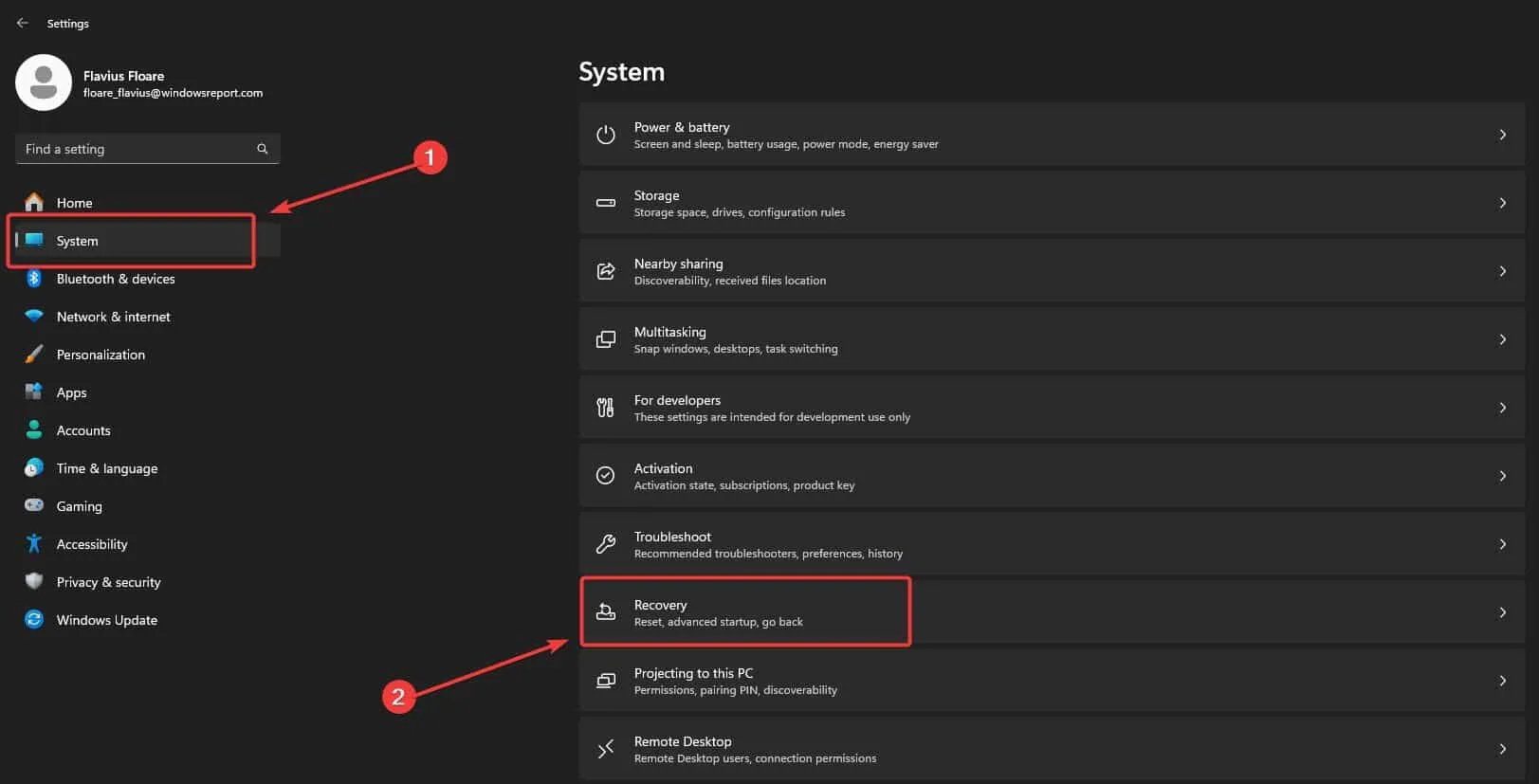
- Fare clic su Reimposta PC .
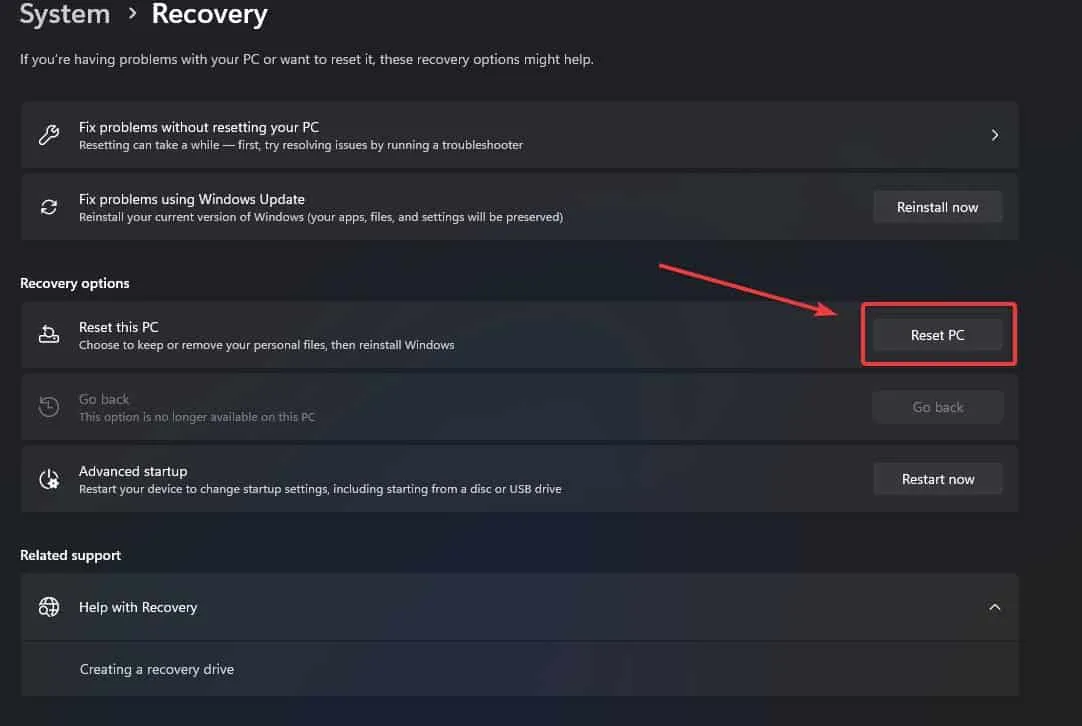
- Seleziona Mantieni i miei file e segui le istruzioni.
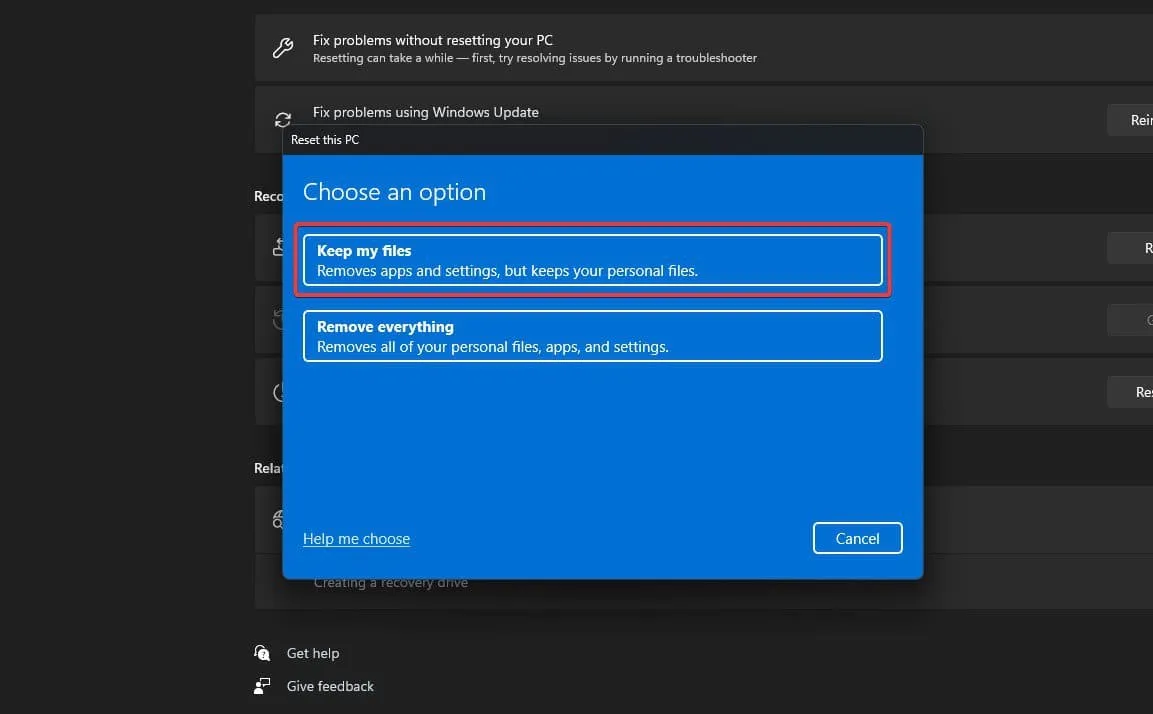
In alternativa, puoi Remove Everything e ripristinare il tuo PC a uno stato pulito, eliminando questo fastidioso bug. Tuttavia, dovrebbe essere l’ultima risorsa.
Per eseguire un Ripristino configurazione di sistema, fare clic sul pulsante Riavvia ora nel riquadro Avvio avanzato e seguire le istruzioni.
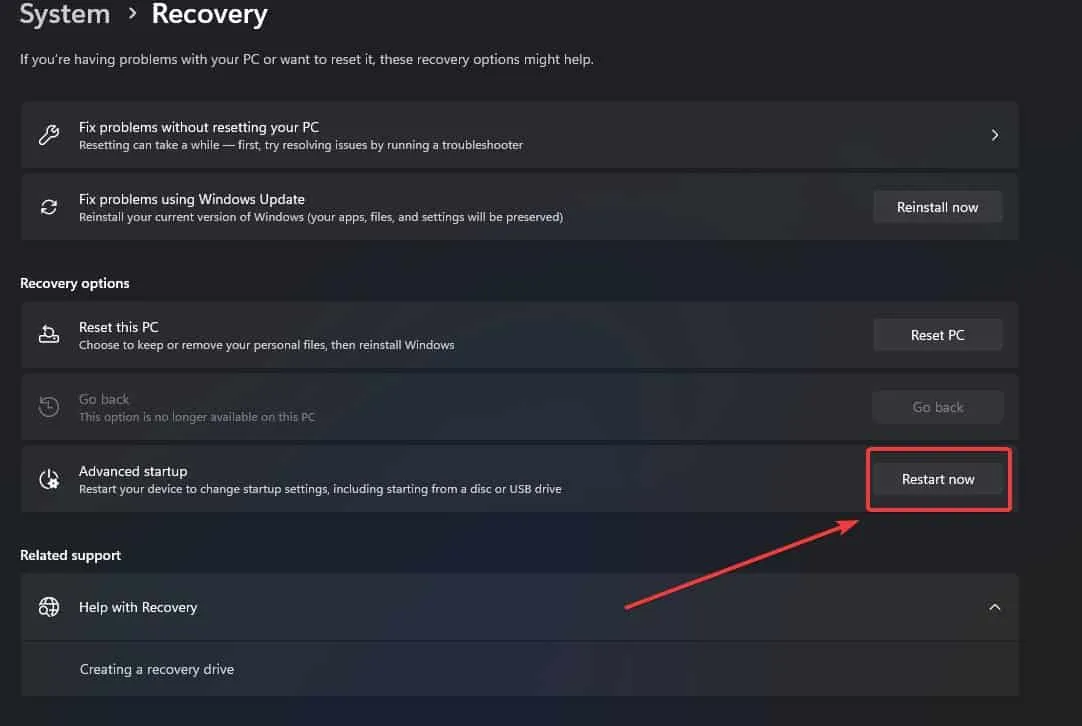
Questo passaggio non è difficile, ma non è neanche facile, e avrai bisogno di una guida più dettagliata, che puoi trovare qui.
Ecco come puoi correggere l’errore ERROR_TOO_MANY_CMDS o Windows 56. Sebbene queste correzioni siano principalmente incentrate sulle riparazioni, è meglio provare a riparare prima i driver prima di pensare a un’installazione pulita di Windows. In questo modo, puoi conservare i tuoi file e non perderai tempo a eseguirne il backup.
Fateci sapere quale di queste soluzioni ha risolto il problema ERROR_TOO_MANY_CMDS e, se avete una soluzione alternativa per questo fastidioso bug, fatecelo sapere.



Lascia un commento